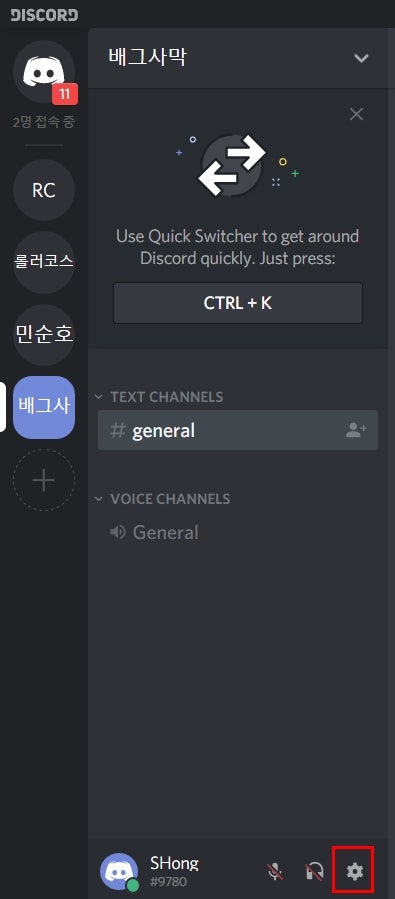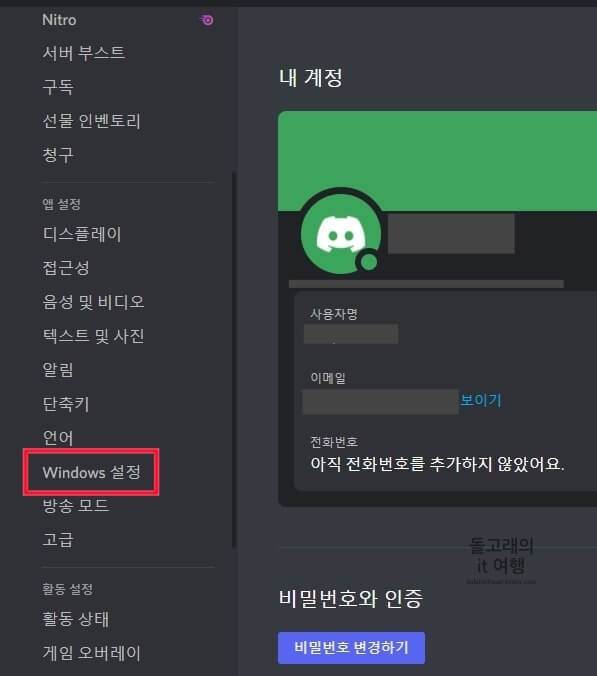Discord는 게이밍, 교육, 비즈니스 영역에서 가장 많이 사용되는 VoIP 애플리케이션 소프트웨어입니다. 그러나 최근 많은 사용자의 피드백을 보면 시스템을 사용할 때마다 디스코드 앱이 자동으로 실행되어 부팅 속도를 늦추거나 프로그램 충돌 등의 오류를 발생시키고 있습니다. Windows 부팅 시 앱이 표시되지 않도록 하는 방법은 매우 간단합니다. 디스코드 애플리케이션 설정과 작업 관리자 설정의 두 가지 방법으로 자동 실행을 해제할 수 있습니다.
디스코드 애플리케이션 설정 이 방법은 디스코드 앱 설정을 변경하여 시작 시 디스코드가 열리지 않도록 하는 직접적인 방법입니다. 컴퓨터를 조금만 다를 수 있으면 쉽게 해결할 수 있습니다. 1. 디스코드 앱을 실행한 후 왼쪽 하다인에 있는 사용자 설정 아이콘을 클릭합니다.

2. 왼쪽 메뉴를 아래로 스크롤하고 Windows 설정을 클릭 3. 오른쪽 설정 페이지의 Discord 열기 항목을 비활성화합니다. 4. 시스템 시작 시 자동 실행되지 않습니다.
2. 왼쪽 메뉴를 아래로 스크롤하고 Windows 설정을 클릭 3. 오른쪽 설정 페이지의 Discord 열기 항목을 비활성화합니다. 4. 시스템 시작 시 자동 실행되지 않습니다.
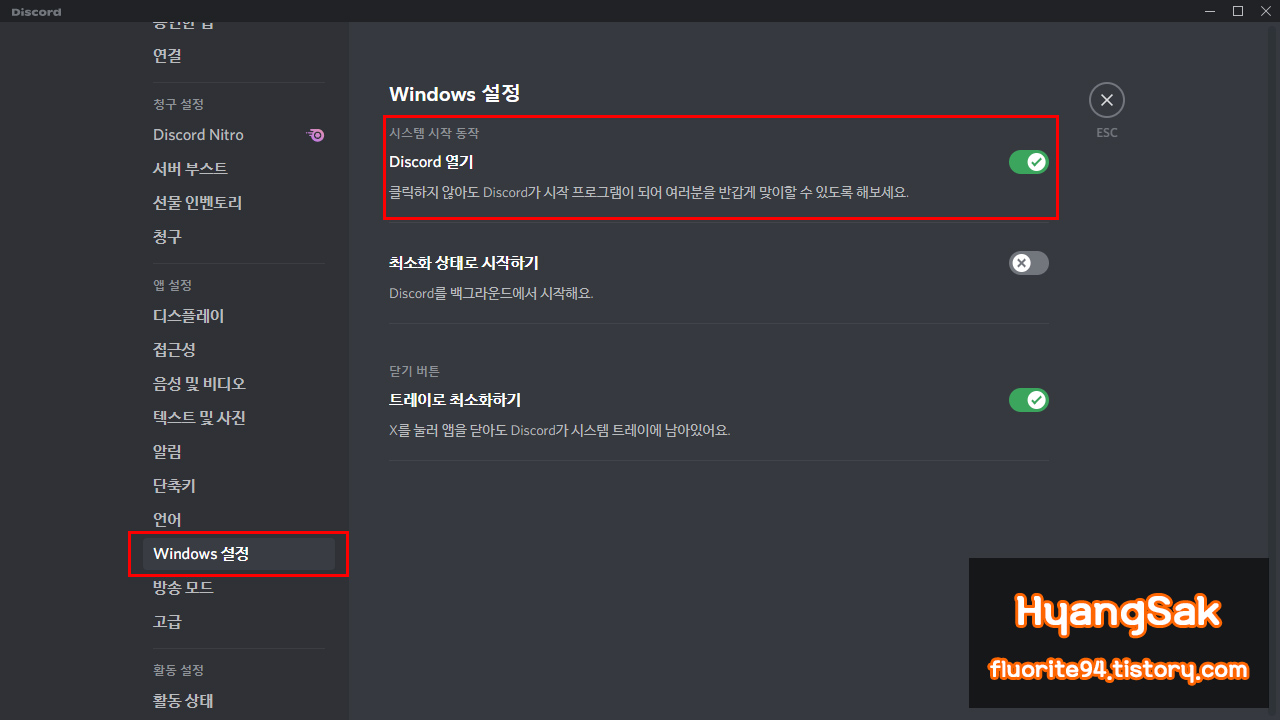
▲ 작업관리자 시작 프로그램 설정 = 일반적으로 창에서 실행되는 앱은 시스템 작업관리자를 사용하여 관리할 수 있습니다. 디스코드 이외의 프로그램도 활성화하거나 비활성화할 수 있습니다. 1. CTRL + SHIFT + ESC 키를 동시에 눌러 작업관리자 창을 엽니다.2. 시작 프로그램 카테고리로 이동합니다.3. Discord 앱 또는 Update 항목을 선택합니다.4. 오른쪽 버튼을 클릭하고 “사용 안 함” 설정을 선택합니다.
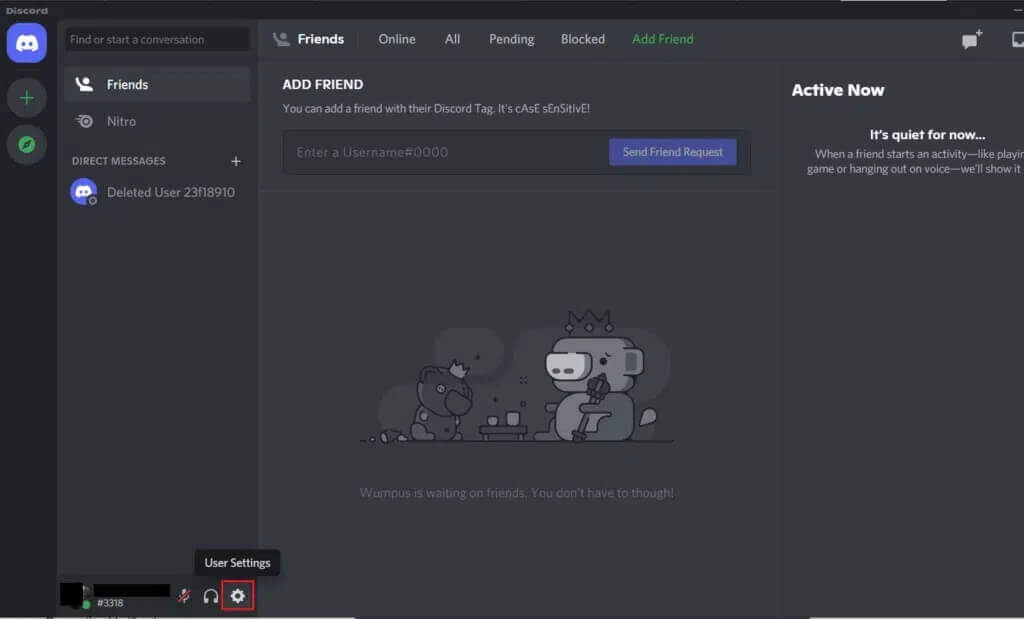
디스코드 애플리케이션과 작업 관리자 시작 프로그램 설정으로 Discord 디스코드 창의 자동 실행을 해제했습니다. 이제 시스템을 부팅할 때 Discord 앱이 자동으로 부팅되지 않습니다.
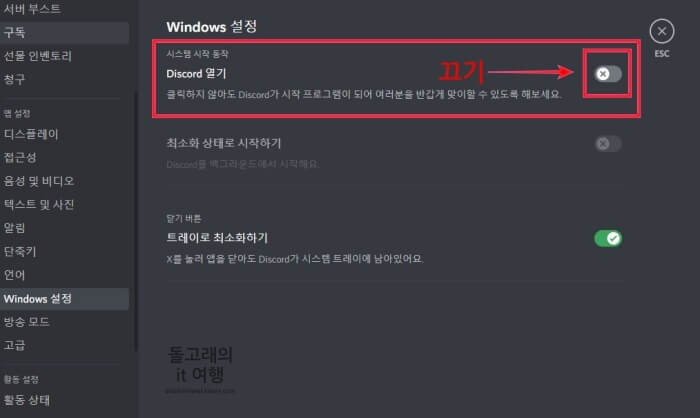
디스코드 애플리케이션과 작업 관리자 시작 프로그램 설정으로 Discord 디스코드 창의 자동 실행을 해제했습니다. 이제 시스템을 부팅할 때 Discord 앱이 자동으로 부팅되지 않습니다.